Event Viewer в Windows записва почтивсичко, което се случва във вашата система. Ако системата ви действа, ако получавате случайни подсказки или съобщения за грешки, Event Viewer е доброто място да започнете да проучвате. Няма да ви насочи към проблема, но ще ви помогне да определите какво може да се случи. Всяко събитие е подпечатано във времето и обикновено описание го придружава кратко описание. Едно конкретно предупреждение, което може да се отнася за вас, е скоростта на процесора да бъде ограничена от предупреждение за фърмуер на системата.
Скоростта на процесора е ограничена от системния фърмуер
Пълното описание на това предупреждение изглежда така;
Скоростта на процесор 7 в група 0 е ограничена от системния фърмуер. Процесорът е в това състояние с намалена производителност за 203363 секунди от последния доклад.
Номерът на процесора и номерът на групата вариратот система в система, както и периодът от време. Сега всичко, което казва, че даден процесор е ограничен, ще бъде тревожно, но поправката е доста проста.

Задайте скоростта на процесора в план за захранване
Вашият план за захранване може, наред с други неща, да управляваколко мощност отива на вашия процесор. Ако стойността е зададена твърде ниско, вие получавате бавен процесор и предупреждението „Скоростта на процесора е ограничена от системния фърмуер“.
Щракнете с десния бутон върху иконата на батерията / захранването в системататава. Изберете „Опции за захранване“ от контекстното меню. Кликнете върху „Промяна на настройките на плана“ до текущия план за захранване. След това кликнете върху „Промяна на разширените настройки на захранването“ в долната част. В прозореца Опции за захранване превъртете надолу и разширете полето Управление на захранването на процесора. Уверете се, че минималното състояние на процесора на батерията и захранването не е зададено твърде малко.
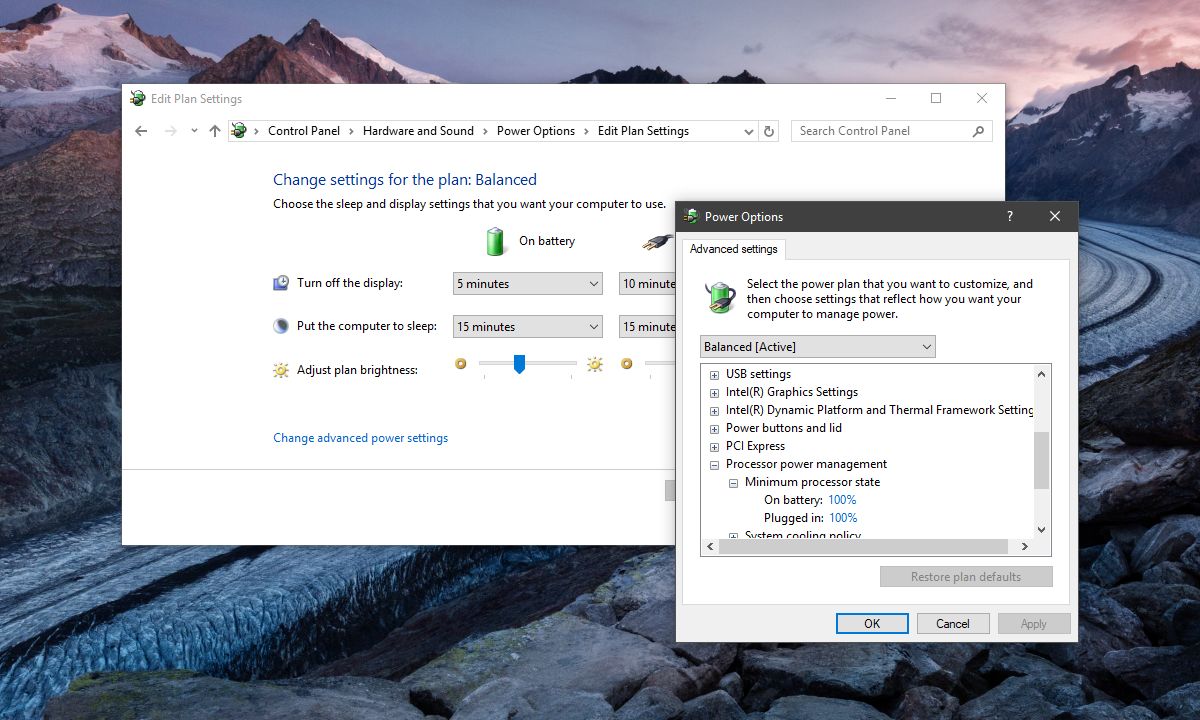
Технология SpeedStep
Това ограничение на скоростта на определен процесоре характеристика на процесорните чипове на Intel. Функцията се нарича SpeedStep Technology и позволява на софтуера да ограничи колко мощност може да използва процесорът. Горното поправяне е основно прост начин да го персонализирате. Можете да го деактивирате напълно, ако искате, но за да го направите, трябва да посетите BIOS на вашата система.
Влезте в BIOS и потърсете разширени настройки за захранване или нещо, наречено SpeedStep, и променете състоянието му на Disabled. Запазете промените и заредете в системата си.
Въпреки че можете да деактивирате технологията SpeedStep откакто от BIOS, така и от Windows, препоръчваме ви да се придържате към използване на графичния интерфейс на Windows, за да направите това. По-лесно е да обърнете, предлага повече контрол и ако не знаете много за вашия BIOS, има по-малък шанс нещо да се обърка.













Коментари